fat32最大的特点是它使用较小的簇来分配文件,可以大大提高磁盘空间利用率,ntfs最大优点就是它的安全性和稳定性都比较好,能够存储4G大文件。由于用户的不同需求,要实现ntfs与fat32互转却不知如何操作,下面就用ntfs转换fat32为例子分享给大家使用。那就一起来看看ntfs如何转换fat32吧。
1、制作u启动u盘启动盘并设置开机u盘启动,进入u启动主菜单界面,选择运行win8pe菜单选项回车,如图:
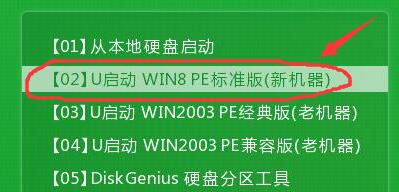
2、进入pe系统后打开diskgenius分区工具,这边以d盘做为操作对象,在此之前请做好盘中资料备份,然后在d盘分区上右键,弹出的菜单列表中选择格式化当前分区,如图:
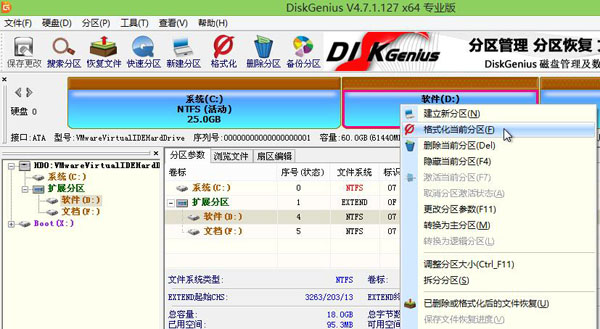
3、此时可以更改文件系统类型,这边就需要将ntfs转换fat32,所以选择的是fat32选项,然后点击格式化,如图:
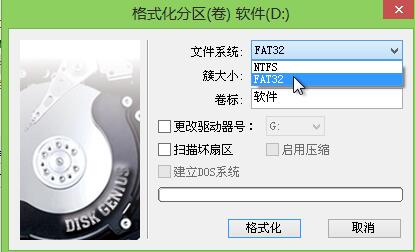
4、弹出提醒格式化窗口,确认无误后点击是按钮,如图:
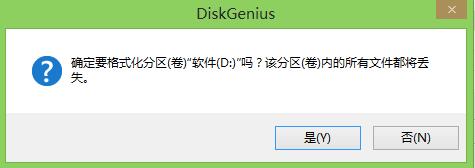
5、返回来看d盘与其它盘对比,发现格式已经转换成fat32了,如图:
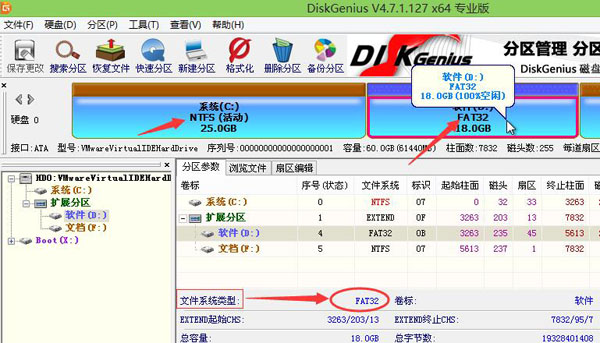
硬盘分区ntfs转换fat32格式操作很简单,不过操作前一定先做好备份。同样的,fat32转换ntfs格式也是可以用上述方法操作,有需要的用户们可以参考使用。

